Boot Camp Assistant ostaja edina robustna rešitev, s pomočjo katere lahko namestimo Windows 10 ali Windows 11 na Mac, iMac ali MacBook.
Po postopku namestitve oz Windows, bo zanj ustvarjena namenska particija z imenom "TABOR“. Particija je vidna v obeh Windows → This PC, In macOS v Finderju.
BOOTCAMP vklopljen macOS
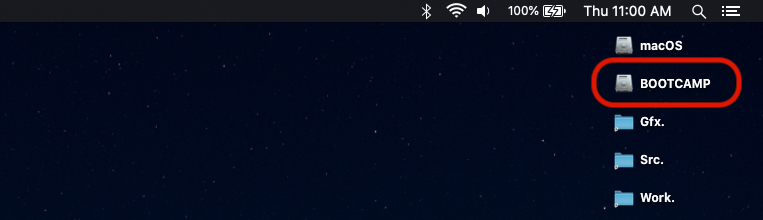
BOOTCAMP vklopljen Windows 11
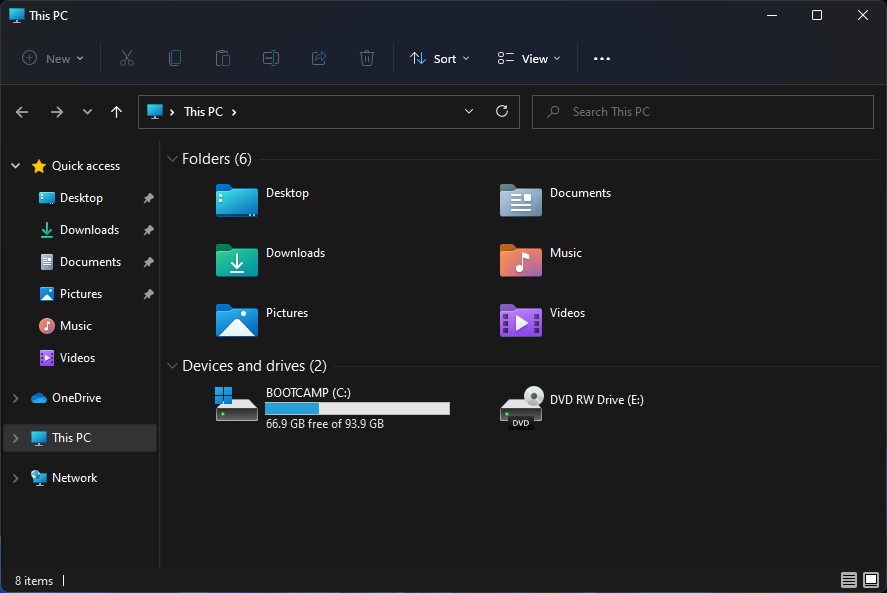
Preimenovanje pogona BOOTCAMP ni mogoče izdelati macOS po običajnih metodah, ampak iz Windows 11 ali Windows 10 zelo preprosto je, če natančno sledimo spodnji vadnici.
Kuprini
Kako preimenovati particijo BOOTCAMP a Windows 10 ali Windows 11 iz macOS
Zaženemo operacijski sistem Windows na Mac
Navigiramo v "This PC” z operacijskim sistemom.
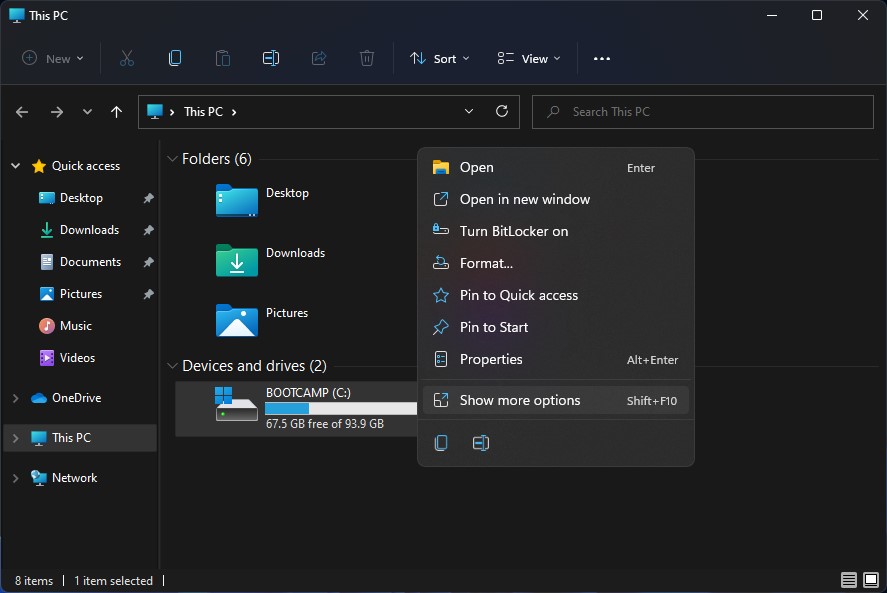
Dostopimo do možnosti preimenovanja pogona, v Windows 10 ali Windows 11
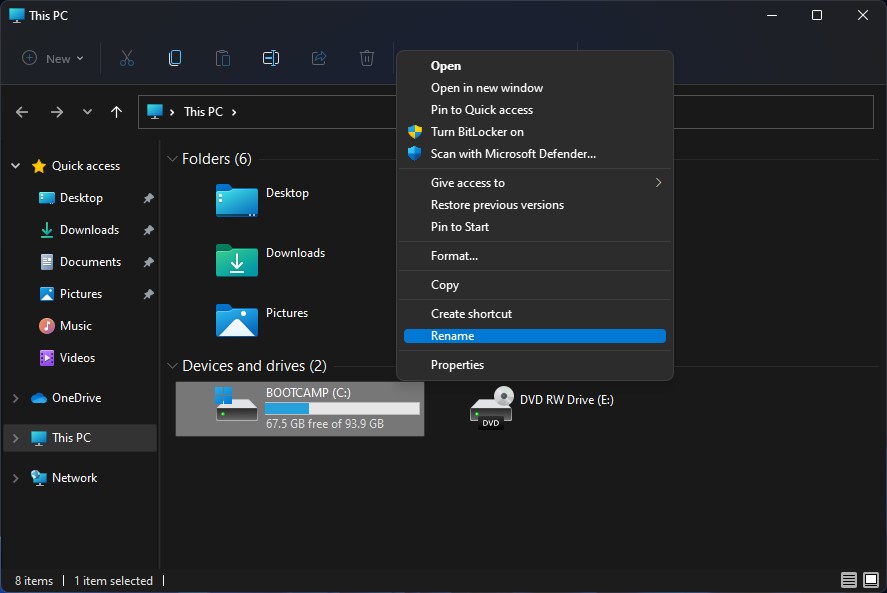
Kliknite »Nadaljuj« v pogovornem oknu »Dostop zavrnjen«.
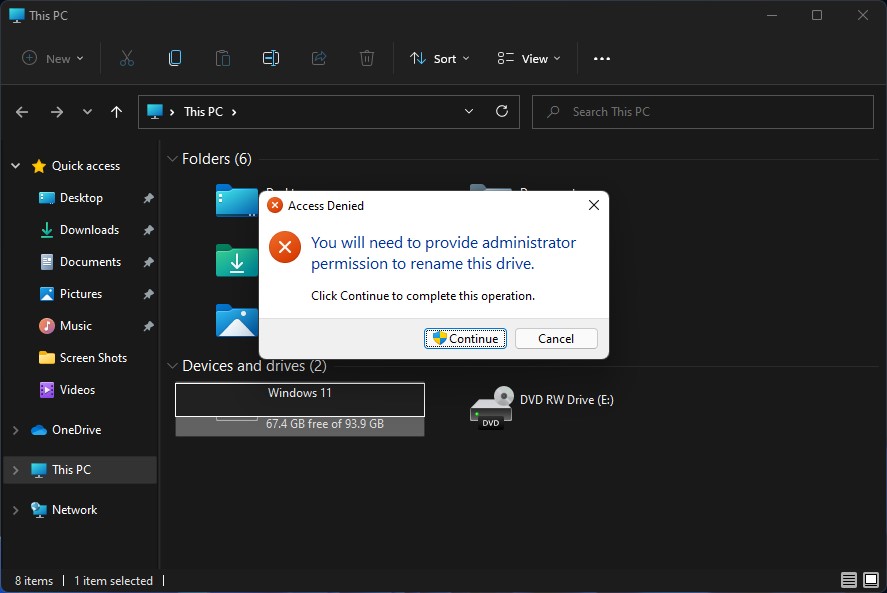
Vnesemo novo ime za particijo "BOOTCAMP".
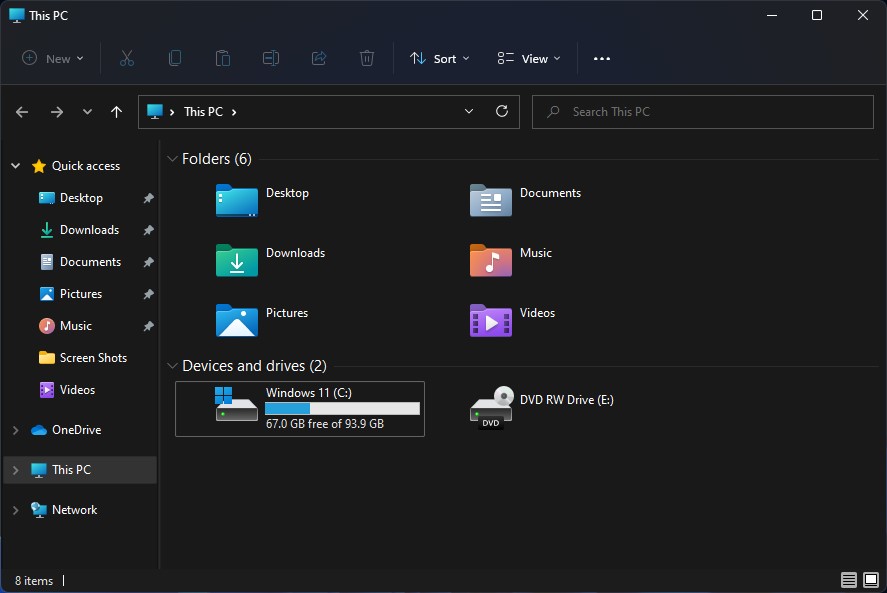
Po zaključku zgornjih korakov je bilo ime particije "BOOTCAMP" spremenjeno v obe Windows, In macOS.
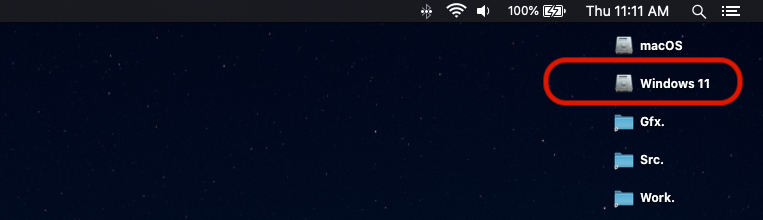
Preimenovanje pogona BOOTCAMP ne bo vplivalo na delovanje nameščenih operacijskih sistemov Mac.
Kako lahko to storite za upravitelja zagona (meni, ki se prikaže, ko držite Možnost ob zagonu računalnika)? Poskusil sem:
diskuporaben nosilec disk0s1
bless –mapa /Volumes/EFI/EFI/Boot –oznaka »Boot Camp«
Toda oznaka nosilca Boot Camp je še vedno "Windows". Jaz sem macOS Monterey.